
Wanneer u in staat stelt u zojuist aan te kochten of weggegooid in de fabrieksinstellingen van de Android-smartphone, wordt u uitgenodigd om in te loggen of een nieuw Google-account aan te maken. Waar, het gebeurt niet altijd, dus het is niet mogelijk om in te loggen onder uw account. Bovendien kunnen moeilijkheden zich voordoen als u een ander account moet invoeren, maar tegelijkertijd de ingang van de hoofd die u al hebt geproduceerd.
We voeren het Google-account in
Log in Google-account in met behulp van standaard smartphone-instellingen, evenals toepassingen van Google zelf.Methode 1: Accountinstellingen
U kunt zich aanmelden bij een ander Google-account via "Instellingen". De instructies voor deze methode ziet er als volgt uit:
- Open de "Instellingen" aan de telefoon.
- Zoek en ga naar de sectie "Accounts".
- Een lijst met alle accounts waarnaar de smartphone is aangesloten. Klik onderaan op de knop "Account toevoegen".
- U wordt gevraagd om een service te kiezen, wiens account u wilt toevoegen. Zoek "Google".
- Voer in een speciaal venster het e-mailadres in waarop uw account is bijgevoegd. Als u geen ander account hebt, kunt u deze maken met de tekstkoppeling "of een nieuw account maken."
- In het volgende venster moet u een geldig wachtwoord van het account schrijven.
- Klik op "Volgende" en wacht op de download.
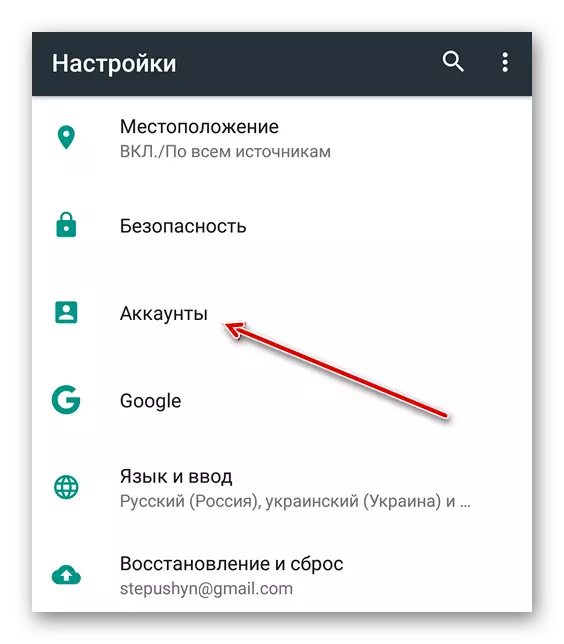
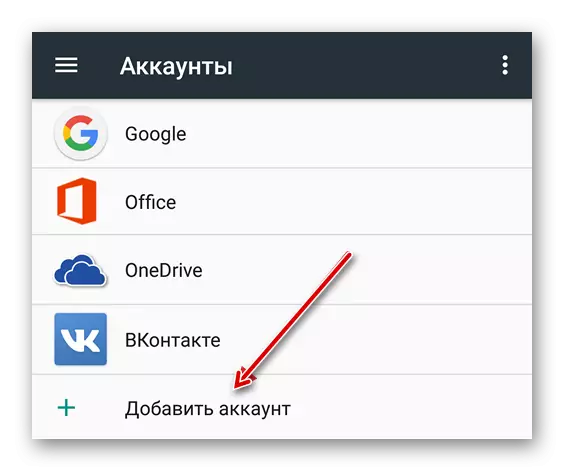
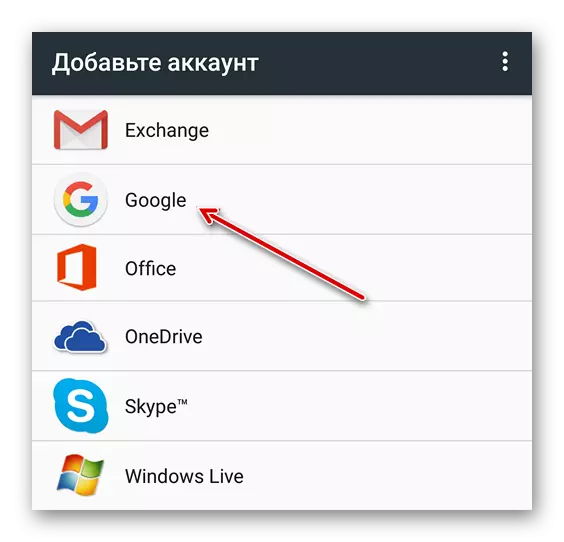
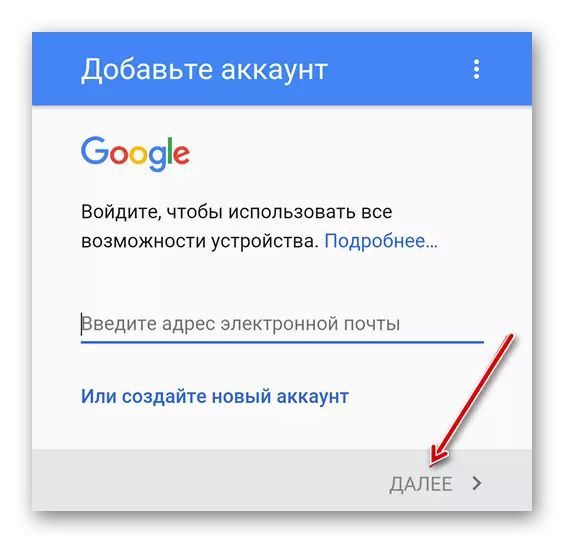
Methode 3: Standaardbrowser
In elke Android-smartphone is er een standaardbrowser met een internettoegang. Meestal net zoals het wordt genoemd - "Browser", maar het kan Google Chrome zijn. Handel de volgende instructies:
- Open de browser. Afhankelijk van de browserversie en de schaal die door de fabrikant is geïnstalleerd, kan het menupictogram (op een drieweg, of als drie stroken) in het boven- of onderste deel bevinden. Ga naar dit menu.
- Selecteer de optie "Login". Soms is deze parameter mogelijk niet, en in dit geval moet u alternatieve instructies gebruiken.
- Nadat u op het pictogram hebt ingedrukt, wordt het menu Accountselectie geopend. Selecteer de optie "Google".
- Schrijf het adres van de mailbox (account) en het wachtwoord ervan. Klik op de knop "Inloggen".
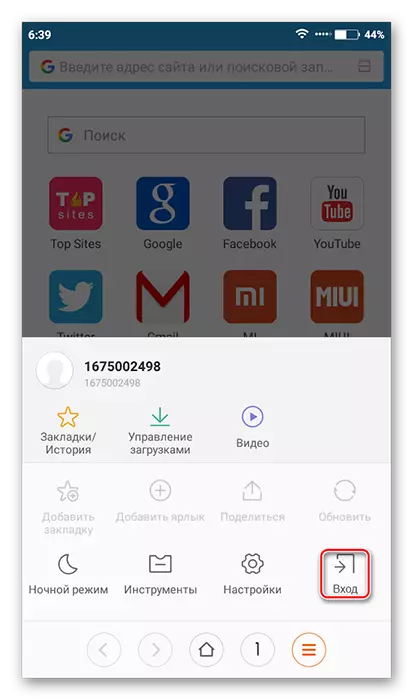
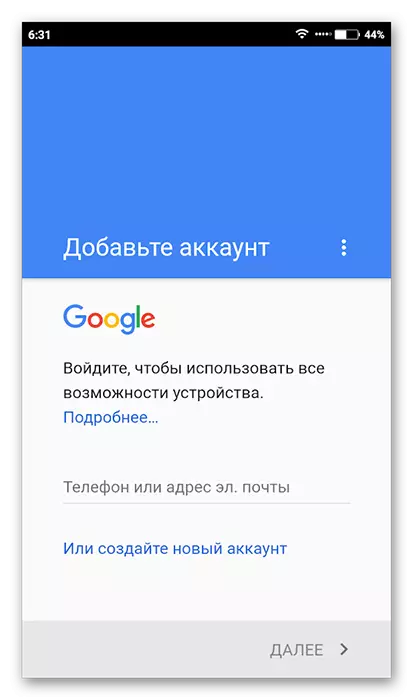
Methode 4: eerste opname
Meestal, wanneer u de smartphone voor het eerst inschakelt, kunt u inloggen of een nieuw account in Google maken. Als u al een tijdje al een smartphone gebruikt, en u niet in het account hebt gewerkt met de standaardmethoden, kunt u proberen de eerste opname te "oproepen", dat wil zeggen de smartphone-instellingen in de fabriek opnieuw instellen. Dit is een extreme methode, omdat al uw gebruikersgegevens worden verwijderd en ze zullen niet kunnen herstellen.
Lees meer: Hoe de instellingen in de fabriek in Android te resetten
Na het resetten van de instellingen of wanneer de smartphone voor het eerst is ingeschakeld, moet het standaardscript worden gestart, waar u wordt gevraagd om een taal, tijdzone te selecteren en verbinding te maken met internet. Om met succes in te loggen op het account van Google, moet u aan alle aanbevelingen voldoen.
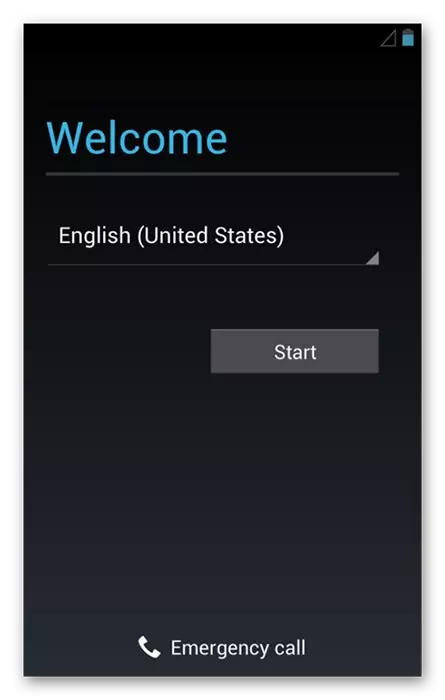
Nadat u het apparaat op internet hebt aangesloten, wordt u gevraagd om een nieuw account aan te maken of de reeds bestaande in te voeren. Selecteer een tweede optie en volg vervolgens de instructies van het besturingssysteem.
Op dergelijke eenvoudige manieren kunt u zich aanmelden bij Google-account op uw Android-apparaat.
